אם אתה עובד עם ספקים, לקוחות או לקוחות מחוץ לארגון שלך, ייתכן שתרצה להעניק להם גישה לאזורים מסוימים באתר או למסמכים ספציפיים. קיימות הגדרות רבות שבהן באפשרותך להשתמש בעת שיתוף עם משתמשים חיצוניים. במאמר זה, נתמקד ביכולת להפעיל או לבטל את השיתוף ברמת אוסף האתרים. לשם כך, יש להפעיל את שיתוף הרמה של tentant על-ידי מנהל SharePoint שלך, ועליך להיות מנהל אוסף אתרים. לקבלת מידע אודות ניהול שיתוף חיצוני אצל הדייר, הרמה, ראה הפעלה או ביטול של שיתוף חיצוני עבור סביבת SharePoint (דייר).
הפעלה או ביטול של שיתוף חיצוני עבור אוספי אתרים בודדים
עליך להיות מנהל SharePoint כדי לקבוע תצורה של שיתוף חיצוני עבור אוספי אתרים בודדים. מנהלי אוסף אתרים אינם מורשים לשנות תצורות שיתוף חיצוניות.
-
מתוך מרכז הניהול של SharePoint, לחץ על אוספי אתרים.
-
סמן את התיבה לצד אוספי האתרים שאת הגדרות השיתוף שלהם ברצונך להפעיל או לבטל.
-
ברצועת הכלים, לחץ על שיתוף.
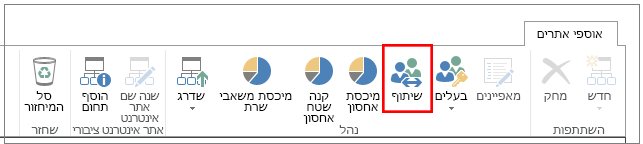
-
בצע אחת מהפעולות הבאות:
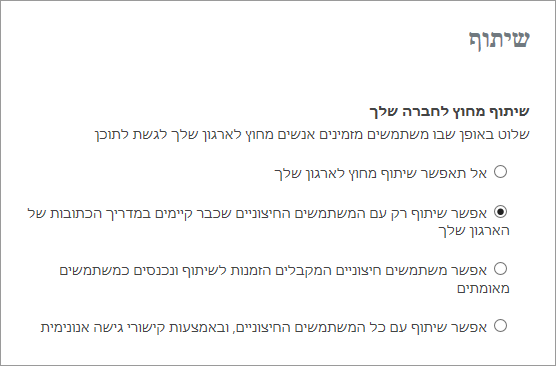
איזו אפשרות לבחור...
|
בחר באפשרות זו: |
אם ברצונך: |
|---|---|
|
אל תאפשר שיתוף מחוץ לארגון שלך |
מנע מכל המשתמשים בכל האתרים לשתף אתרים או לשתף תוכן באתרים עם משתמשים חיצוניים.
|
|
אפשר שיתוף רק עם המשתמשים החיצוניים שכבר קיימים במדריך הכתובות של הארגון שלך |
אפשר שיתוף רק עבור משתמשים חיצוניים שאיתם אתה כבר משתף.
|
|
אפשר למשתמשים חיצוניים המקבלים הזמנות שיתוף וכניסה כמשתמשים מאומתים |
דרוש משתמשים חיצוניים שקיבלו הזמנות להצגת אתרים או תוכן כדי להיכנס באמצעות חשבון Microsoft לפני שיוכלו לגשת לתוכן.
|
|
אפשר למשתמשים חיצוניים המקבלים הזמנות שיתוף וקישורי אורח |
אפשר למשתמשי האתר לשתף אתרים עם אנשים שנכנסים כמשתמשים מאומתים, אך ברצונך גם לאפשר למשתמשי האתר לשתף מסמכים באמצעות קישורי אורח אנונימיים, שאינם דורשים שנמענים מוזמנים ייכנסו.
|
הערות:
-
אם שיתוף חיצוני מבוטל עבור סביבת SharePoint כולה, לא תוכל להפעיל אותו עבור אוספי אתרים ספציפיים.
-
הגדרות השיתוף החיצוני עבור אוספי אתרים בודדים אינן יכולות להיות פחות מגבילות מכל מה שמותר עבור סביבת SharePoint כולה, אך הגדרות אלה עשויות להיות מגבילות יותר . לדוגמה, אם שיתוף חיצוני מופעל עבור סביבת SharePoint כולה, אך היא מוגבלת להתרת משתמשים מאומתים בלבד, ולכן זהו הסוג היחיד של שיתוף חיצוני שניתן לאפשר באוסף אתרים ספציפי. אם ניתן להשתמש בשיתוף חיצוני דרך שני הכניסה וקישורי אורח אנונימיים עבור סביבת SharePoint כולה, באפשרותך לבחור לבטל שיתוף חיצוני כולו עבור אוסף אתרים ספציפי או להגביל שיתוף חיצוני למשתמשים מאומתים (ללא קישורי אורח).
-
אם שיתוף חיצוני מבוטל באופן כללי במרכז הניהול של SharePoint Online, כל הקישורים המשותפים יפסיקו לפעול. אם התכונה תופעל מחדש בהמשך, קישורים אלה ימשיכו לפעול. ניתן גם להפוך קישורים בודדים ששותפו ללא זמינים, אם ברצונך לבטל לצמיתות את תוקף הגישה למסמך ספציפי.
-
אם תשנה את הגדרות השיתוף החיצוני עבור אוסף האתרים ' האתר שלי ', שינויים אלה יחולו גם על כל האתרים האישיים הקיימים או החדשים שנוצרו (שנקראו בעבר ' האתרים שלי ').
-
ייתכן שתוכן האתר משותף עם קבוצת Office 365 הכוללת חברי אורח, והגדרות הקבוצה מונעות מחברי האורחים גישה למשאבי הקבוצה. במקרה זה, גם אם תפעיל שיתוף חיצוני עבור אוסף האתרים, ייתכן שאורחי הקבוצה לא יוכלו לגשת לתוכן האתר. כדי להפעיל או לבטל את הגישה לחבר האורחים של Office 365, ראה התרת גישת אורח של אנשים חיצוניים לקבוצות office 365.










